
©Bohne 13.03.2016
getestet von

|
Diesen Pfeil kannst du dir zur besseren Orientierung mitnehmen. |
Dieses Tutorial wurde mit Laguna Azul´s freundlicher Genehmigung für Photoshop umgeschrieben.
Das Copyright des original PSP Tutorial und des beigefügten Materials liegt bei Laguna Azul
das Copyright der PS Übersetzung liegt bei mir Bohne
BITTE RESPEKTIERT DAS DANKESCHÖN.
Ich habe das Tutorial mit Photoshop CS6 geschrieben, es sollte jedoch mit allen anderen Versionen leicht nach zuarbeiten sein.
Hier findest Du das Original PSP Tut

Folgendes Zubehör benötigst Du:
1 Tube in voller Größe
1 Portrait Tube
1 misted Blumen Tube
1 Parfum - Flakon Tube
und das Material


FM Tile Tools -> Blend Emboss
Graphics plus -> Cross Shadow
Tramage -> Panele Stripes und Wire Mesh
Achtung !!!
Wenn es heißt "Ziehe es auf dein Bild", dann drücke bitte vor dem Loslassen die Umschalt-Taste
Legende
VGF= Vordergrundfarbe
HGF= Hintergrundfarbe
HG= Hintergrund
PX= Pixel
01) Öffne die beiden Brushes "la_swirl" und "la_sensual" und speichere sie wie folgt als Brush
Bearbeiten -> Pinselvorgabe festlegen
02) Öffne deine Tube und suche dir eine helle VGF und eine dunkle HGF
Öffne die Datei "sensual-parfume"
Aktiviere die unterste Ebene (Hintergrundebene)
Achte darauf, dass die Hintergrundebene als Hintergrundebene erhalten bleibt
Bild -> Korrekturen -> Farbton/Sättigung (Häkchen rein bei Färben)
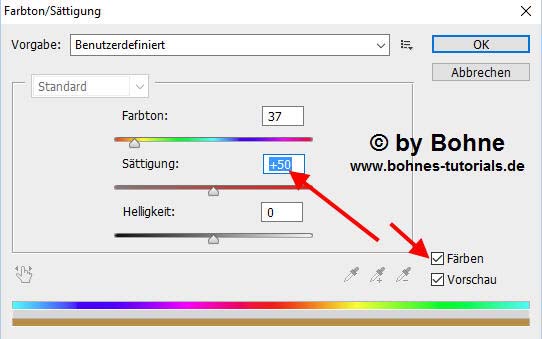
Filter -> Tramages -> Panele Stripes |
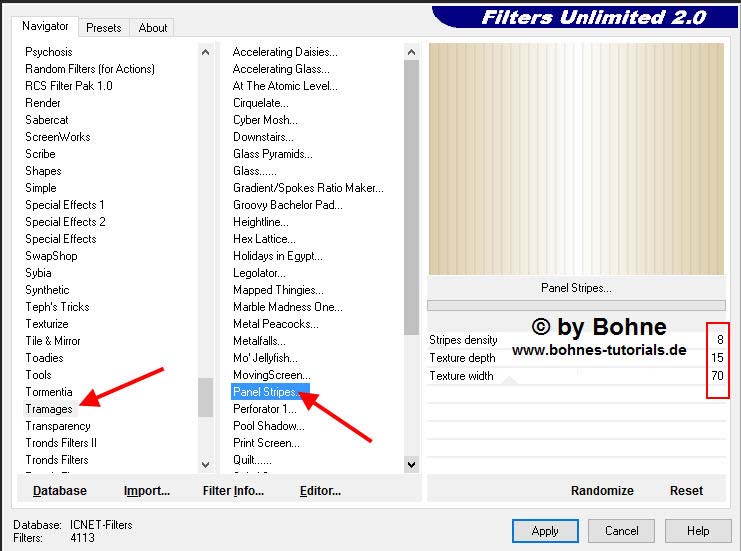
03) Neue Ebene erstellen
Über Umschalt+F5 mit deiner VGF füllen
Schalte die Kreis-Ebenen 1-4 unsichtbar
Öffne die Maske "Nik-Feathered"
Ziehe sie auf dein Blatt
Über Strg+T in den Transformationsmodus wechseln und die Maske auf Größe der Arbeitsfläche ziehen
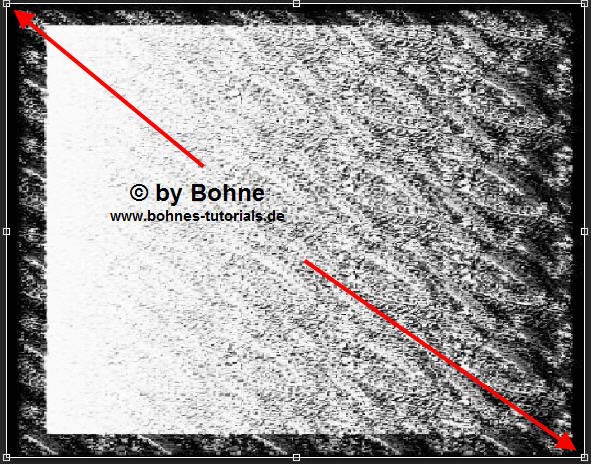
Wechsle zu den Kanälen und klicke auf das "Kanal als Auswahl laden" Symbol
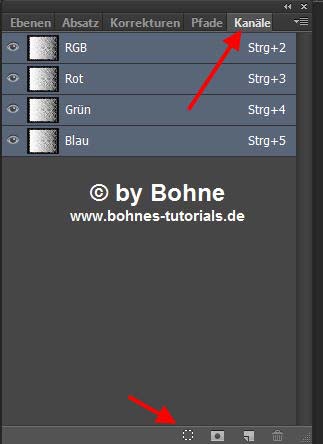
Wechsle wieder zurück zu den Ebenen
Aktiviere die darunterliegende Ebene und klicke auf das "Ebenenmaske hinzufügen" Symbol

Mit Strg+I die Maske umkehren
Mir rechtem Mausklick auf die Ebenenmaske und "Ebenenmaske anwenden"
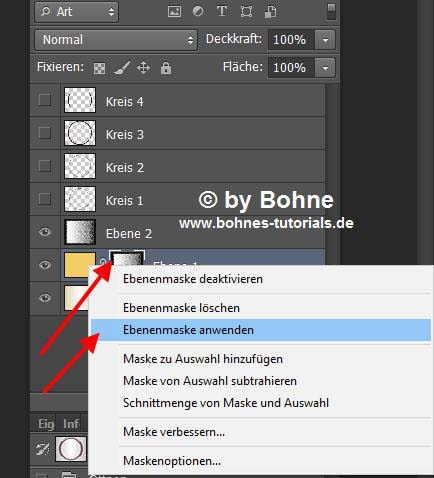
Ebenenstil hinzufügen -> Schlagschatten
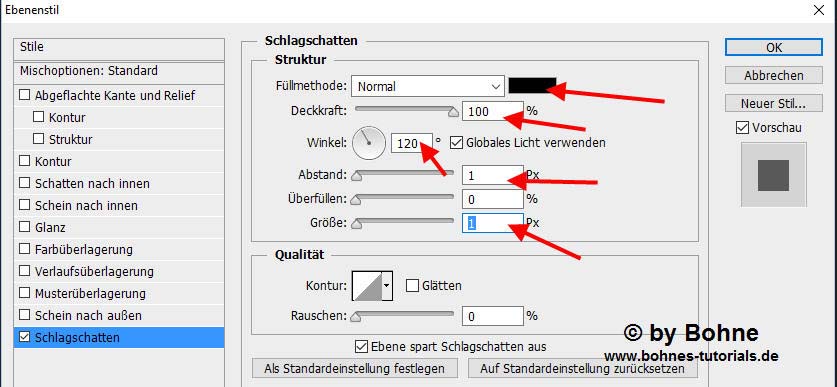
Ebene -> Rastern -> Ebenenstil
(Wenn es die Möglichkeit in deiner PS Version nicht gibt
Dann klicke mit gedrückter Strg-Taste auf das "Neue Ebene erstellen" Symbol
Aktiviere wieder die oberste Ebene und über Strg+E mit darunterliegender auf eine Ebene reduzieren
Stelle den Mischmodus dieser Ebene auf "Weiches Licht"
04) Öffne jetzt deine Portrait Tube
Bild -> Bildgröße -> verkleinere sie auf eine Höhe zwischen 500-800 px, kommt auf die Tube an die Du verwendest
Ziehe sie auf dein Blatt
Schalte die Kreis-Ebenen wieder sichtbar Verschiebe deine Tube ca.so
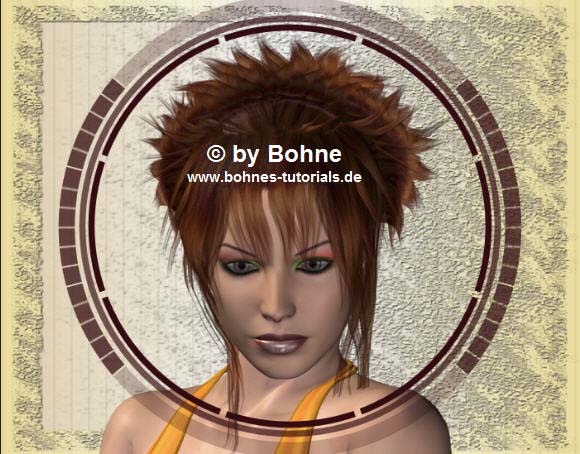
Klicke mit gerückter Strg-Tase auf die Ebenenminiatur der Ebene "Kreis 3"
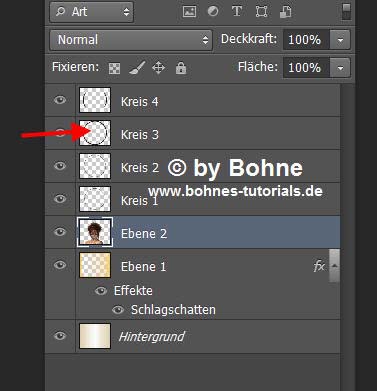
Drücke die Entf-Taste der Tastatur
Auswahl aufheben
Radiere vorsichtig das Überschüssige von der Frauen Tube weg
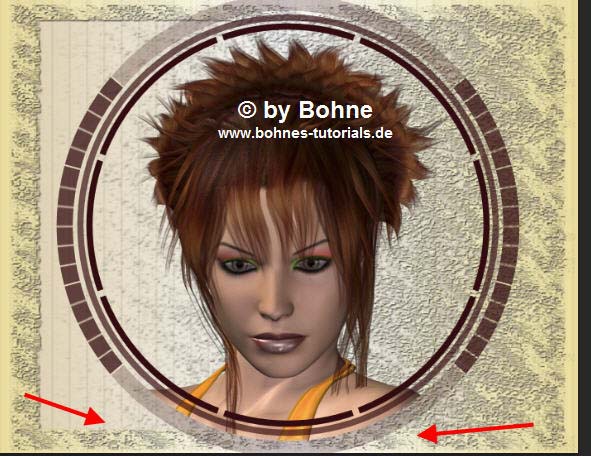
Koloriere die restlichen Kreis.
05) Aktiviere wieder die Ebene mit der Frau
Filter ->FM Tile Tools -> Blend Emboss, mit der Standardeinstellung.
Stelle den Mischmodus auf "Luminanz" und die Deckkraft auf 36%
06) Aktiviere die oberste Ebene
Öffne die Tube "la_smoke" Ziehe sie auf dein Bild
Filter -> Sonstige Filter -> Verschiebungseffekt
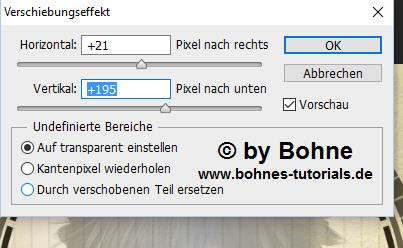
07) Aktiviere deine Frauen Tube
Bild -> Bildgröße - verkleinere sie auf 450 - 500 PX
Ziehe sie auf dein Blatt
Nach Bedarf horizontal spiegeln.
Filter -> Scharfzeichnungsfilter -> Scharfzeichnen.
Verschiebe sie nun auf die rechte Seite, knapp an den oberen Rand.
Über Strg+J duplizieren.
Mit Strg+A alles auswählen
Bearbeiten -> Transformieren -> Vertikal spiegeln.
Über Strg+T in den Transformationsmodus wechseln und um 4,50° drehen
Übernimm diese Einstellung, oder nach belieben denn Wert etwas erhöhen, bzw. die Richtung ändern.
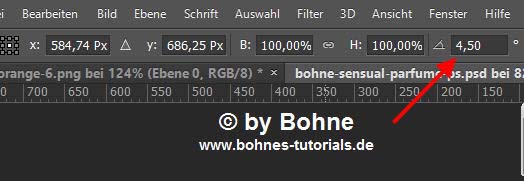
Filter -> Scharfzeichnungsfilter -> Scharfzeichnen.
Verschiebe sie nach unten

Öffne die Maske "mask_fv_01"
Ziehe sie auf dein Blatt
Über Strg+T in den Transformationsmodus wechseln und die Maske auf Größe der Arbeitsfläche ziehen
Wechsle zu den Kanälen und klicke auf das "Kanal als Auswahl laden" Symbol
Wechsle wieder zurück zu den Ebenen
Aktiviere die darunterliegende Ebene und klicke auf das "Ebenenmaske hinzufügen" Symbol
Mir rechtem Mausklick auf die Ebenenmaske und "Ebenenmaske anwenden"
Nun kannst Du die Maske wieder löschen
Stelle den Mischmodus auf "Hartes Licht "
Ebene -> Anordnen -> Schrittweise nach hinten
So sollte es jetzt aussehen

08) Aktiviere die oberste Ebene
Ebenenstil hinzufügen -> Schlagschatten
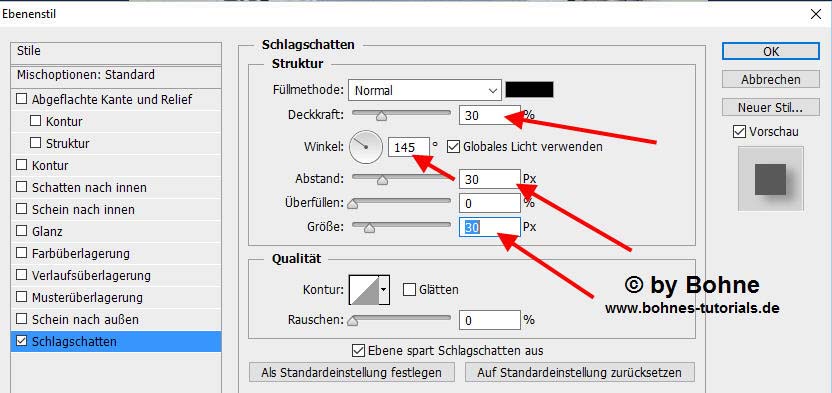
09) Öffne deine Blumen misted Tube
Verkleiere oder vergrößere sie auf eine Höhe von 200-300 PX
Ich habe die von Laguna Azul auf 200 Pixel verkleinert
Filter -> Scharfzeichnungsfilter -> Scharfzeichnen
Ziehe sie auf dein Blatt
Nach Bedarf spiegeln und danach in die linke untere Ecke verschieben
(Blumen sollten nicht über das Gesicht reichen)
10) Öffne jetzt dein Parfüm Flakon
Verkleiere oder vergrößere ihn auf eine Höhe von 300 PX
Filter -> Scharfzeichnungsfilter -> Scharfzeichnen
Ziehe ihn auf dein Blatt
Verschiebe ihn an dieser Stelle

Ebenenstil hinzufügen -> Schlagschatten
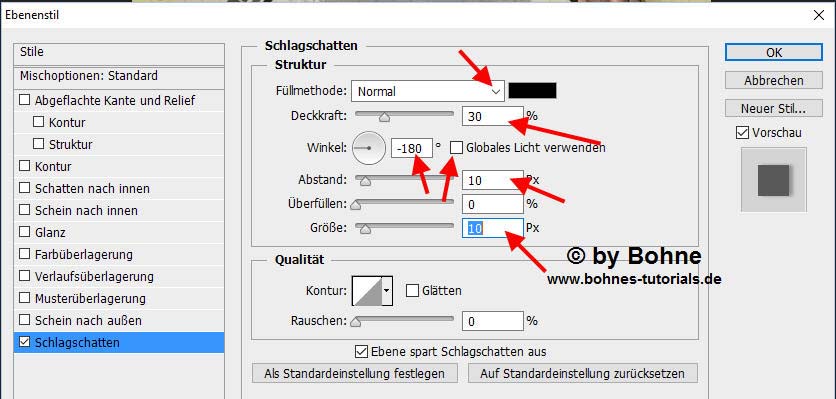
11) Aktiviere das Pinsel-Werkzeug
Suche dir den Pinsel "la_swirl" mit dieser Einstellung heraus
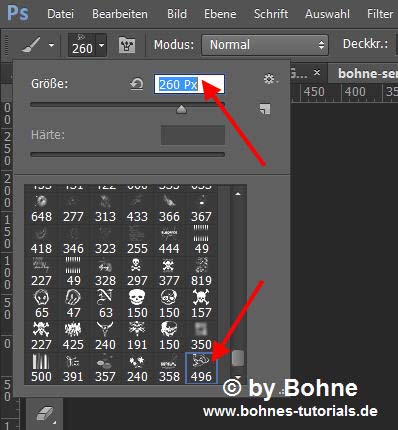
Wechsle die VGF mit der HGF
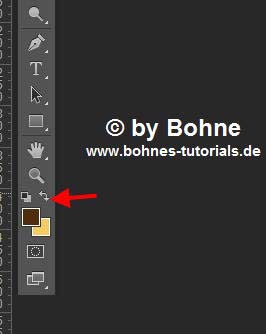
Neue Ebene erstellen und einmal in deine Arbeitsfläche klicken
Verschiebe ihn in die linke obere Ecke
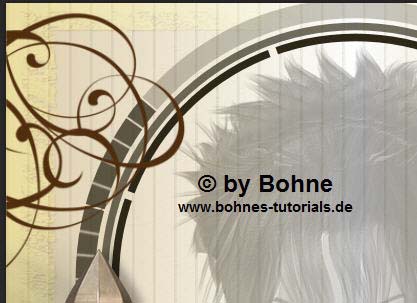
Stelle den Mischmodus auf "Farbig nachbelichten" oder wie es dir gefällt und die Deckkraft auf 70%
12) Öffne die Tube "la_ jewerly heart"
Bild -> Bildgröße -> verkleinere auf 50%
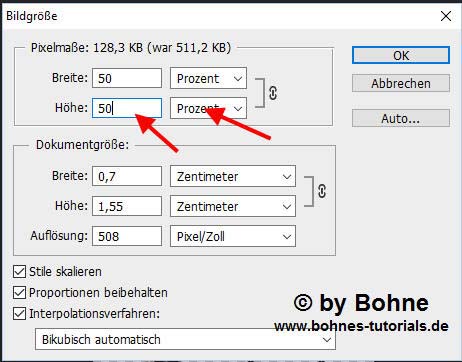
Filter -> Scharfzeichnungsfilter -> Scharfzeichnen
Ziehe sie auf dein Blatt,
Bearbeiten -> Transformieren -> Horizontal spiegeln, verschiebe sie ca.so:
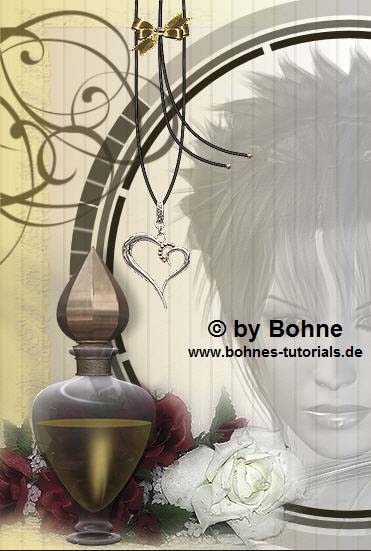
Ebenenstil hinzufügen -> Schalagschatten
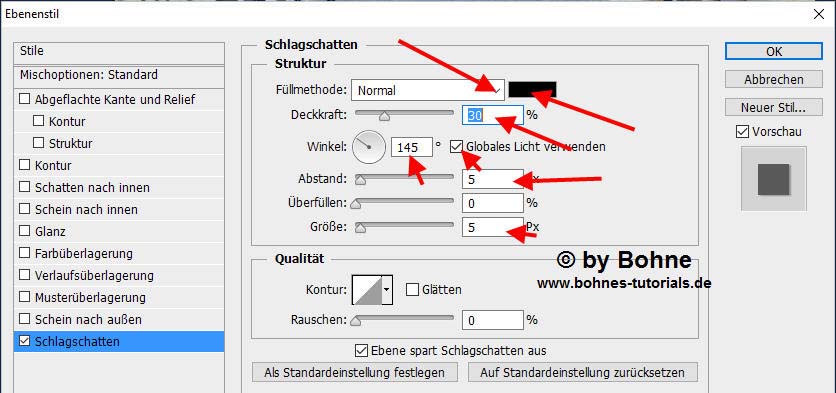
13) Neue Ebene erstellen
Aktiviere wieder das Pinsel-Werkzeug und suche dir den Pinsel "la_sensual" heraus
Klicke einmal in deine Arbeitsfläche (dunkle Farbe sollte noch als VGF stehen)
Verschiebe ihn wohin es dir gefällt
Ebenenstil hinzufügen -> Schalgschatten
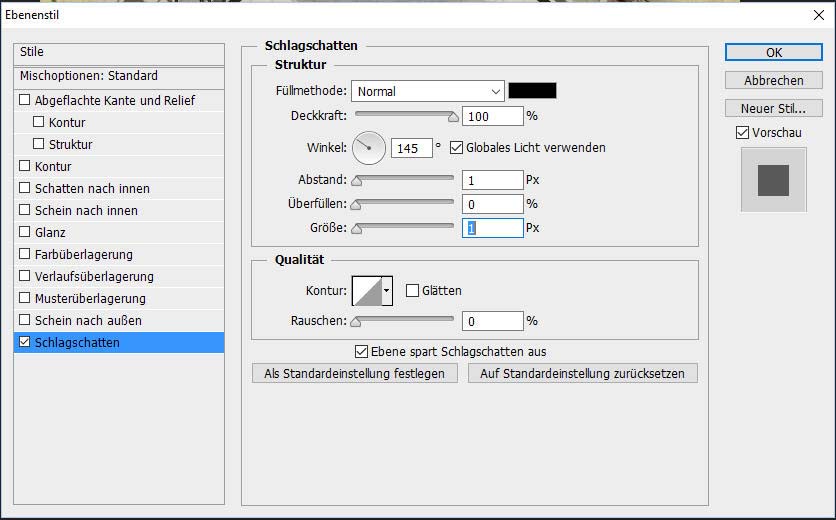
Ebene -> Rastern -> Ebenenstil
Über Strg+J duplizieren
Aktiviere die obere Ebene verschiebe sie etwas nach oben und links, nun sollte es ca. so aussehen.
|

Aktiviere die darunterliegende Ebene
Stelle den Mischmodus auf "Farbig abwedeln"
Aktiviere die oberste Ebene
Ebenenstil hinzufügen -> Schein nach außen
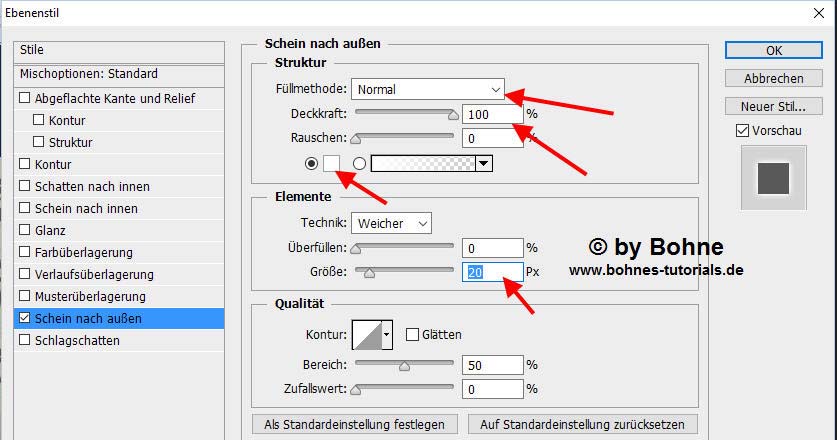
Solte die Schrift nicht gut genug herausstechen den Schlagschatten ruhig ein weiters Mal anwenden
Aber nicht vergessen den Ebenenstil vorher zu rastern
14) Bild -> Zuschneiden
Wechsle jetzt wieder die VGF mit der HGF
Aktiviere die Hintergrundebene
Bild -> Arbeitsflächer -> Erweitern um 2 PX HGF
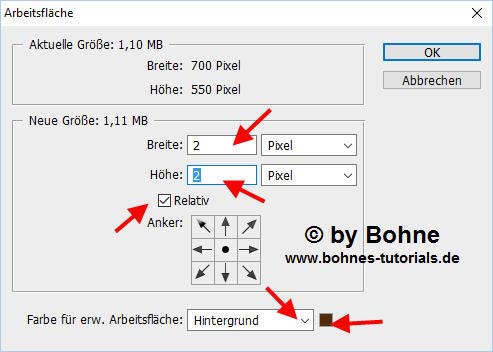
Bild -> Arbeitsflächer -> Erweitern um 12 PX VGF

Aktiviere den hellen Rand mit dem Zauberstab-Werkzeug
Filter -> Rauschfilter -> Rauschen hinzufügen
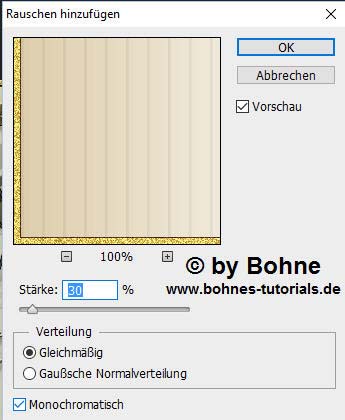
Mit Umschalt+Strg+I die Auswahl umkehren
Mit Strg+J duplizieren
Ebenenstil hinzufügen -> Schein nach außen
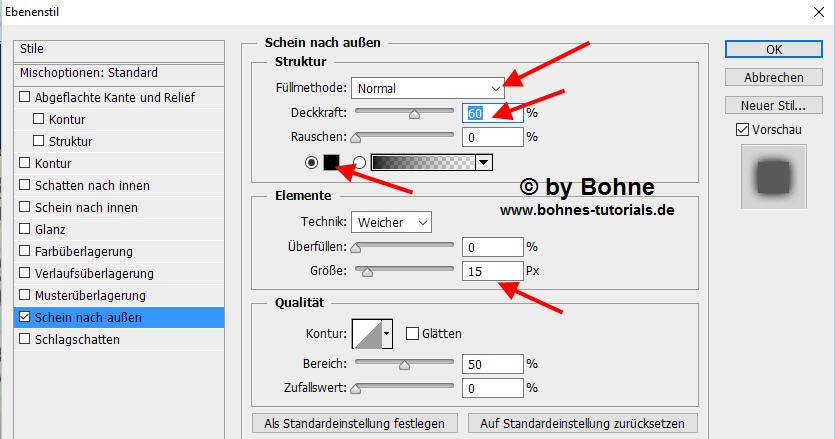
15) Aktiviere wieder die Hintergrundebene
Bild -> Arbeitsfläche erweitern um 24 PX in HGF
Aktiviere den dunklen Rand mit dem Zauberstab-Werkzeug
Filter -> Tramages -> Wire Mesh
Filter -> Grahics Plus -> Cross Shadow
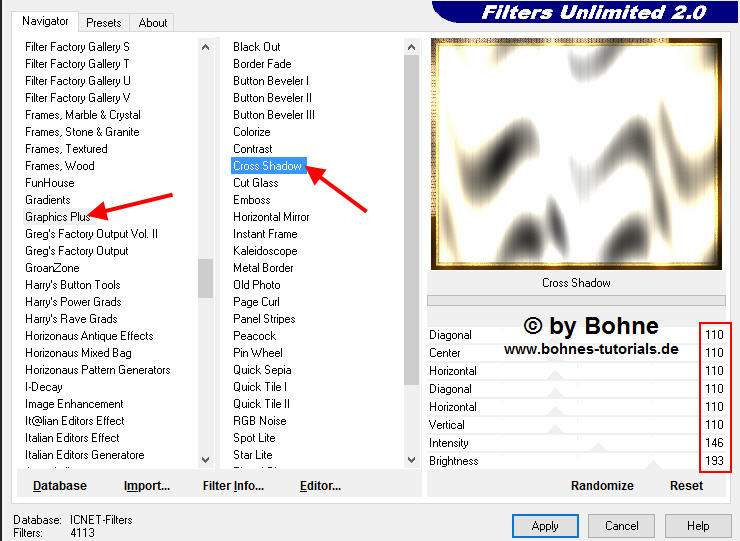
Mit Str+J duplizieren
Ebenenstil hinzufügen -> Schein nach innen
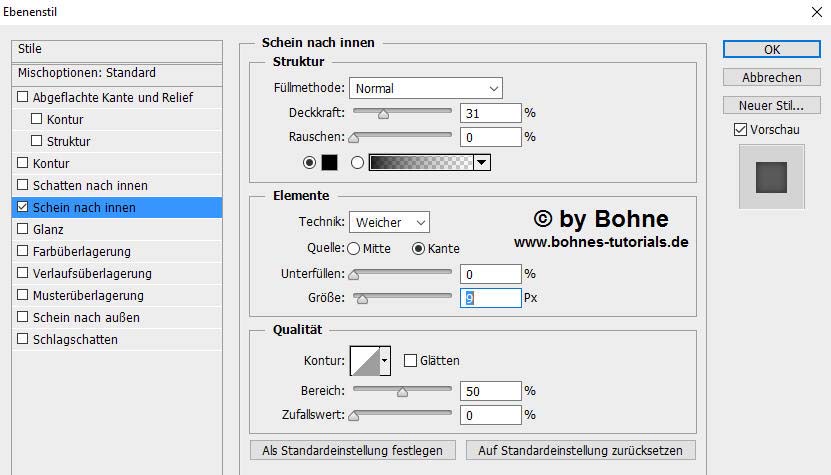
Bild -> Arbeitsfläche erweitern um 2 PX in HGF
Setzte jetzt dein Wasserzeichen und den Copy Vermerk auf das Bild.
Datei -> speichern als jpg und fertig bist Du
Ich hoffe es hat Dir Spaß gemacht !!

Hier weitere Varianten
Erstellt von mir mit PSP

erstellt von Laguna Azul mit PSP

erstellt von meiner Testerin Bianca

|